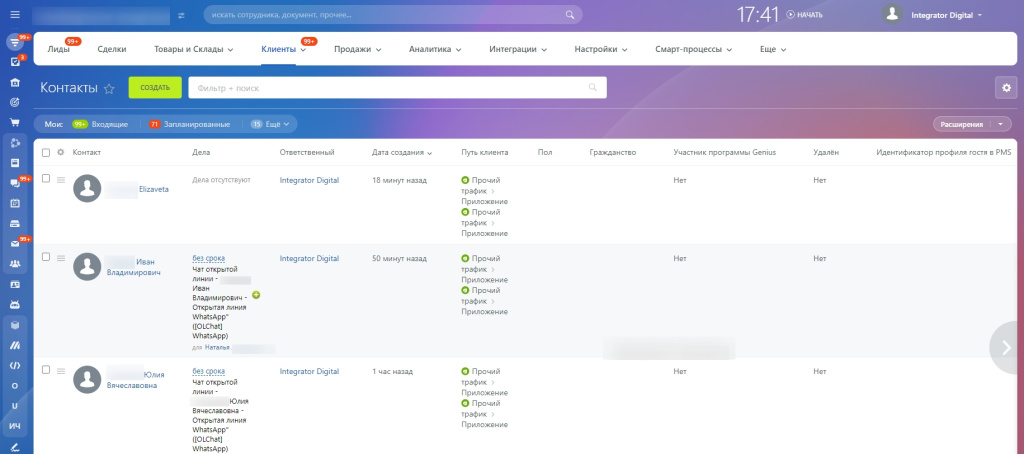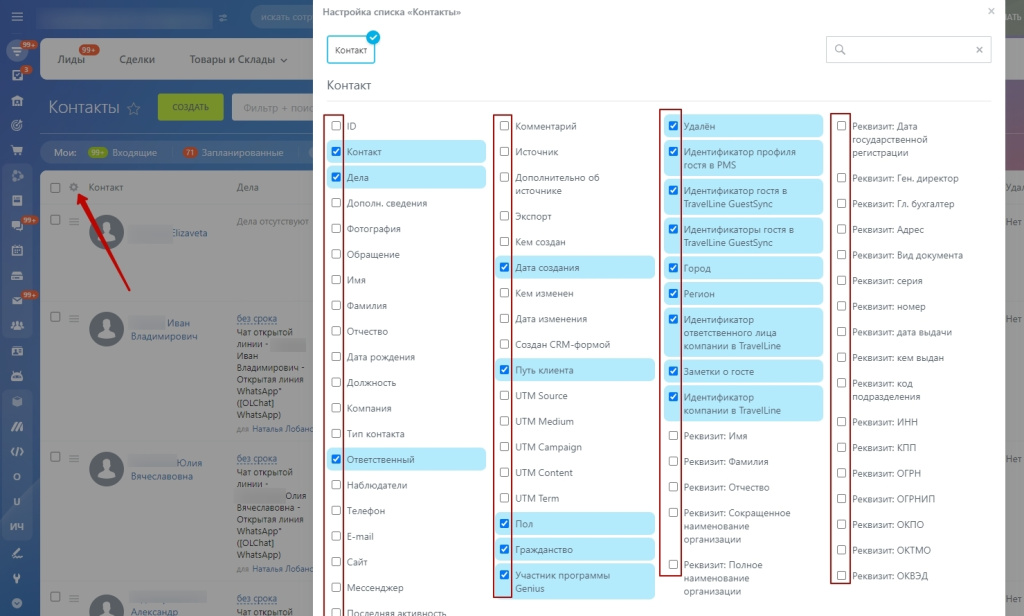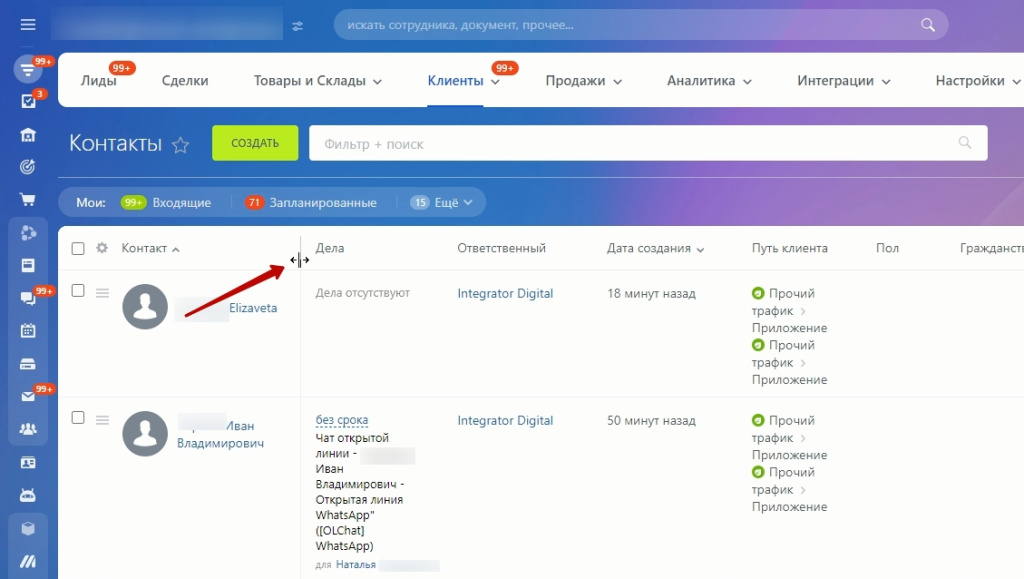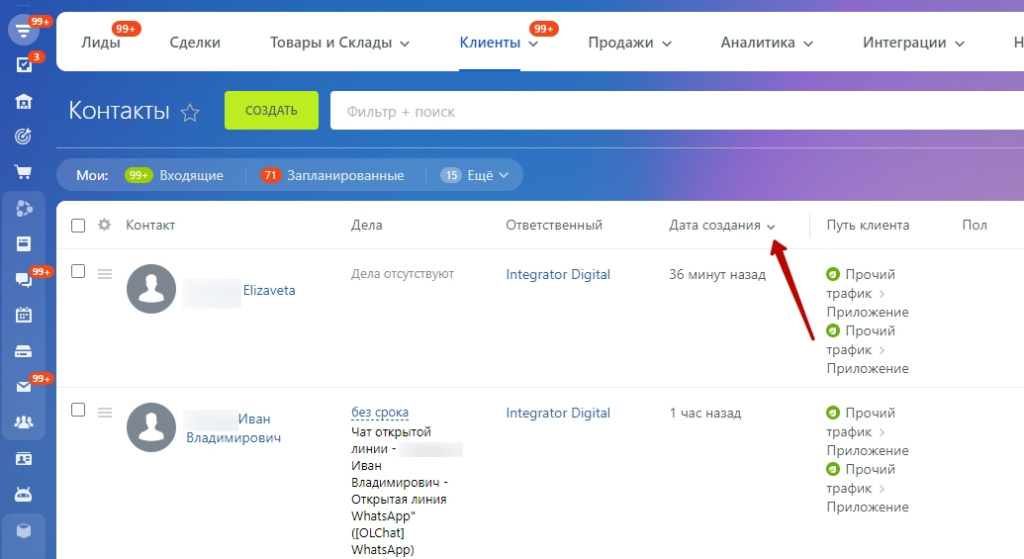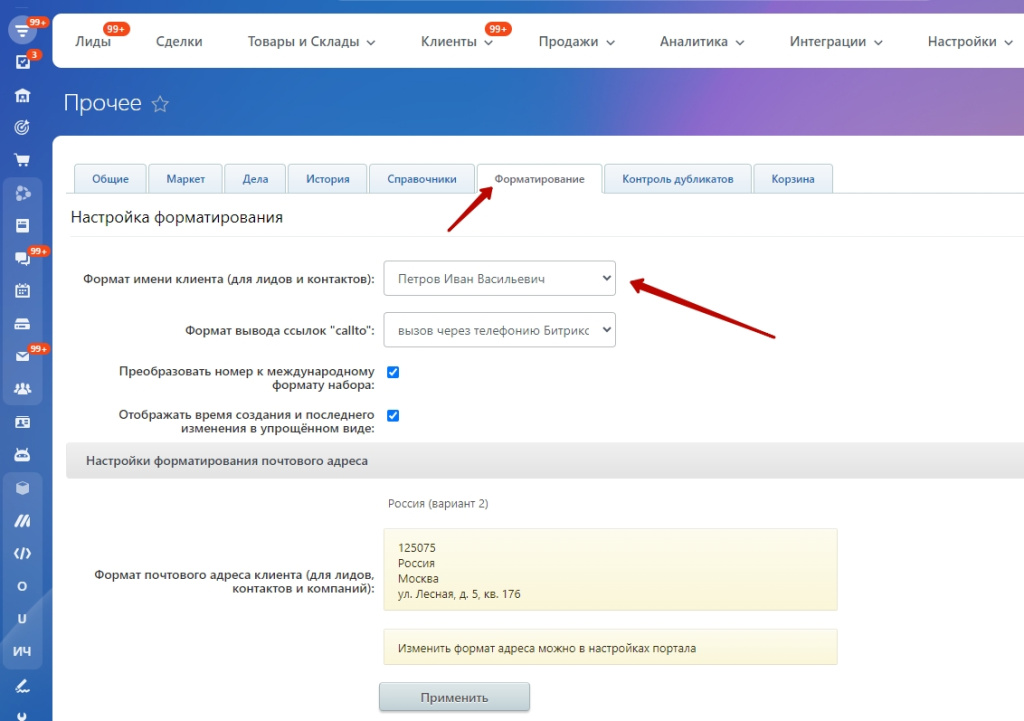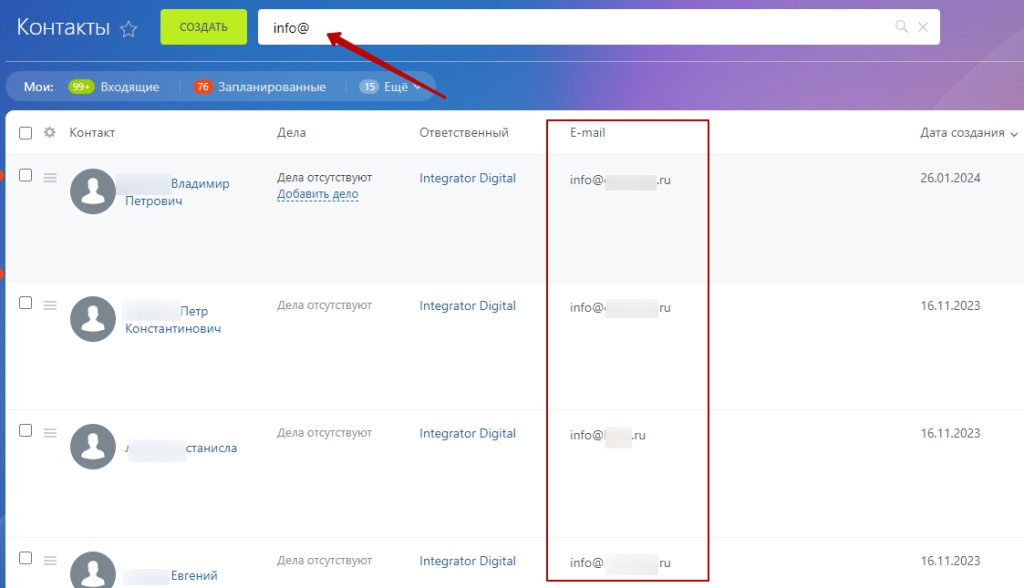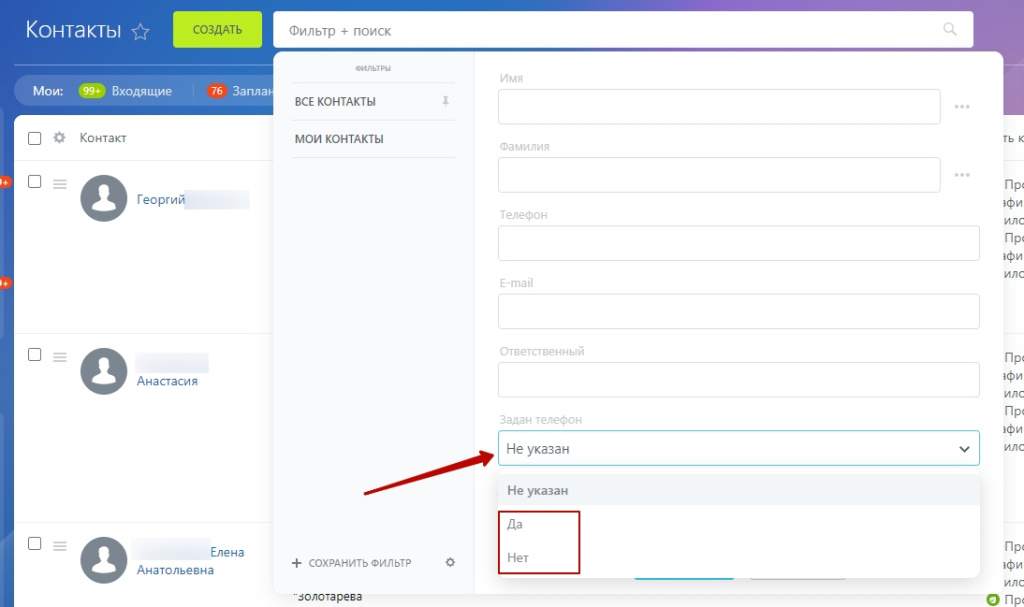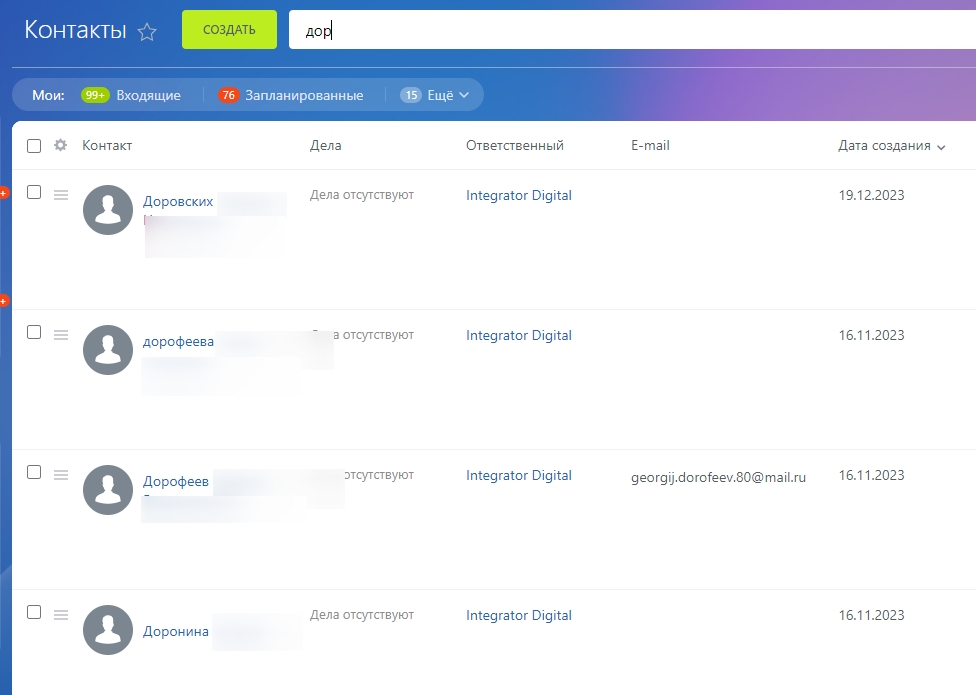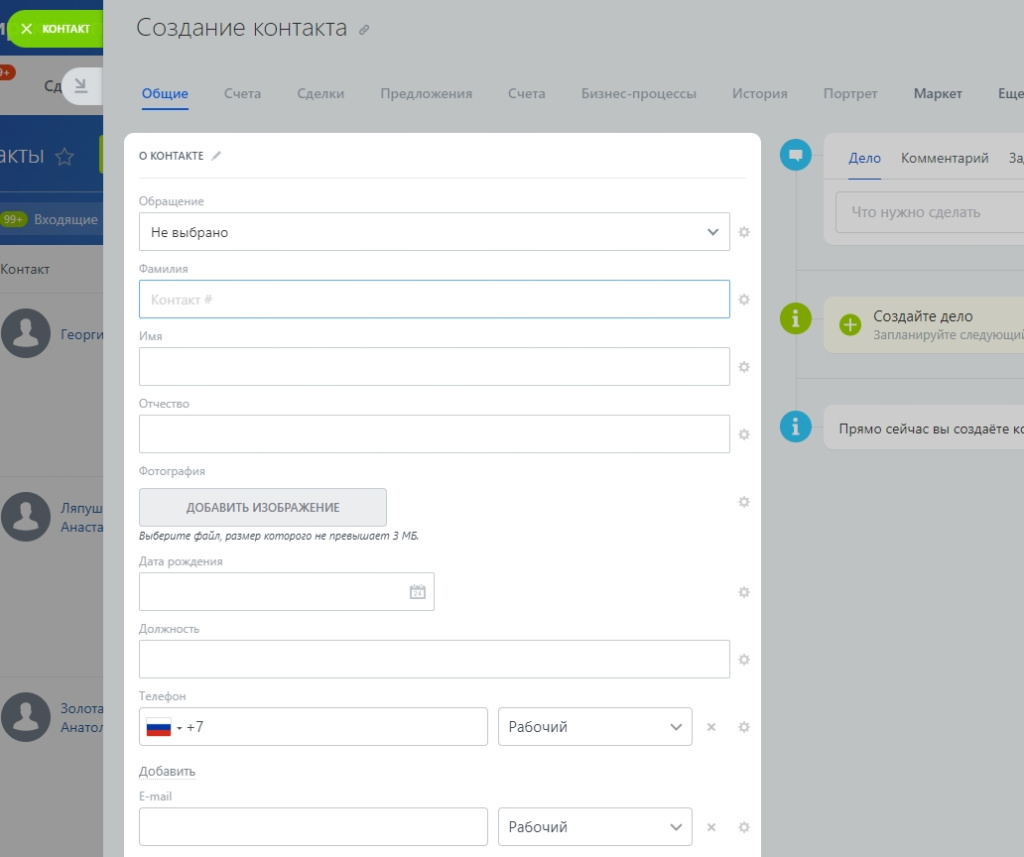Битрикс24 — комплексное программное обеспечение для управления бизнес-процессами. С его помощью можно организовать работу как небольшой компании, так и крупной организации, состоящей из десятков тысяч сотрудников, находящихся в разных географических точках. Тем не менее любое сложное ПО, как правило, состоит из множества простых элементов.
«Контакты» — один из базовых элементов, его можно встретить в любой CRM-системе, Битрикс24 тут не исключение. В роли контакта может выступать любой объект: клиент, подрядчик, контрагент, представитель организации. Но хотя элемент «Контакты» есть практически в каждой CRM-системе, работа с ним организована везде по-разному.
Собирая клиентскую базу в CRM-системе, вы сможете автоматизировать рекламные рассылки и оповещения, сегментировать покупателей по различным характеристикам и анализировать их поведение для формирования персональных предложений.
Раздел Контакты в Битрикс24
На корпоративном портале Битрикс24 подраздел «Контакты» расположен внутри основного раздела «CRM» по пути: «Клиенты» → «Контакты». В этой вкладке представлены все занесенные в систему контакты: информация включает такие характеристики как ФИО, дела, ответственного, дату создания, а также клиентский путь — он формируется на основе данных, представленных сквозной аналитикой.
Установленные по умолчанию отображаемые поля характеристик можно настроить по своему усмотрению — Битрикс24 дает возможность тонко настраивать любые списки в CRM: включать и отключать нужные поля, менять их ширину, название и расположение.
Чтобы изменить отображаемые по умолчанию поля с данными, необходимо на странице со списком контактов нажать значок шестеренки, — он находится в верхнем правом углу формы, — это откроет настройки списка, позволяющие проставить галочки в чекбоксах напротив свойств, которые нужно отображать в таблице
Всего для вывода в список-таблицу доступно свыше 60 характеристик, включая такие как:
- ФИО;
- ID;
- Дополн. сведения;
- Фотография;
- Дата рождения;
- Должность;
- Наблюдатели;
- Последняя активность;
- UTM Source;
- Мессенджер;
- Реквизиты;
- Контактные данные и множество других.
Есть возможность изменять и сами названия характеристик: для этого нужно нажать на значок карандаша — он появляется при наведении мыши. Для изменения размера поля достаточно потянуть его за края, а изменить расположение можно простым перетаскиванием мыши.
Работа с контактами в Битрикс24
Внедрение Битрикс24 предоставляет широкие возможности для работы с контактами: от базовых — сортировки — до сложной аналитики и сегментации. Чтобы выполнить сортировку, достаточно воспользоваться специальными стрелками «↑» и «↓», расположенными возле названия поля с данными.
В названии контакта штатно отображается информация в виде Имя/Фамилия, но иногда это может быть неудобно, например, если у вас в базе несколько человек с одинаковыми данными, за исключением отчества — чтобы их различать потребуется открывать карточку контакта. Это можно исправить настройкой, выбрав нужный тип оформления из выпадающего списка. Опция находится в «Прочие настройки» раздела «Другое» настроек CRM.
Разработчиками реализован общий поиск, позволяющий быстро находить нужные контакты — достаточно начать вводить запрос в поисковую строку. Искать можно не только по имени и фамилии, но и с учетом другой информации, относящейся к контакту:
- номер телефона — можно вводить любые цифры, результаты будут выводиться по мере совпадения, независимо от того, в каком формате занесен номер и содержатся ли между цифрами пробелы, дефисы или скобки;
- адрес электронной почты — в поиске учитываются адреса почты.
Для поиска контактов, не указавших номер телефона, в настройках списка в параметре «Задан телефон» нужно снять галочку — будет выводиться список контактов без указанного телефона.
Особенность поиска по буквам заключается в том, что можно вводить сколько угодно символов, но поиск по ним осуществляется только в только в том случае, если они стоят в начале слова или составляют слово целиком.
Пример: при вводе «дор» будет найден ДОРовских, ДОРофеева, ДОРонина, но не ПомиДОРин или КлимДОРов.
Другой, более вариативный, способ поиска — использование фильтра. С его помощью можно делать точную выборку контактов по всем существующим характеристикам, например, можно вывести всех владельцев LADA Largus, если такая информация собирается в вашей клиентской базе. Вводить требуемые характеристики целиком нет необходимости — автоматика сама подскажет подходящие значения.
Как добавить контакт
Существует несколько способов добавить контакт в CRM-систему — сделать это могут сотрудники, наделенные нужными правами. Если необходимо внести сразу несколько контактов, то оптимальным решением будет переход в специальную форму, размещенную по пути: CRM → «Клиенты» → «Контакты» → «Добавить». Тут можно сразу внести все данные, необходимые для заполнения. Кроме этого, контакты можно добавлять прямо из карточки сделки или лида, воспользовавшись конвертацией в контакт.
Если у вас уже есть крупная база контактов, то перенос ее в систему вручную отнимет много времени и сил — в таком случае контакты можно импортировать с помощью встроенных возможностей портала Битрикс24. Посетители могут и сами наполнять вашу клиентскую базу, если на сайте разместить специальную CRM-форму, предлагающую внести информацию для обратной связи или формирования заказа.
Краткие итоги
CRM-системы — неотъемлемый элемент управления бизнесом, подразумевающим взаимодействие с большим количеством клиентов. Битрикс24 предлагает своим клиентам полнофункциональную CRM, тесно интегрированную с остальными инструментами корпоративного портала, существенно повышающими ее возможности, в том числе и в сфере управления контактами.
Если вас заинтересовали возможности Битрикс24 и вы решили использовать их для развития своего бизнеса — напишите или позвоните нам. Мы являемся официальным сертифицированным партнером компании и сможем реализовать проекты любой сложности.